
Windows 10 має серію кольорових фільтрів що ми можемо активувати, щоб допомогти людям із проблемами зору, такими як дальтонізм. Таким чином, кольори на екрані зможуть краще адаптуватися до цієї людини. Завдяки їм змінюється кольорова палітра на екрані. У нас є кілька фільтрів, доступних в операційній системі. Ми можемо активувати їх усіх дуже простим способом.
Тому нижче ми показуємо вам найкраще як ми можемо активувати ці кольорові фільтри у Windows 10. Отже, якщо ви думали скористатися будь-яким із них, ви можете зробити це без будь-яких проблем. Кроки прості і не потрібно щось встановлювати.
Як зазвичай у цих випадках, ми повинні ввести Спочатку налаштування Windows 10. Коли ми знаходимося всередині нього, нам потрібно увійти до розділу доступності. Опинившись у цьому розділі, вам потрібно поглянути на стовпець, що з’являється зліва на екрані.
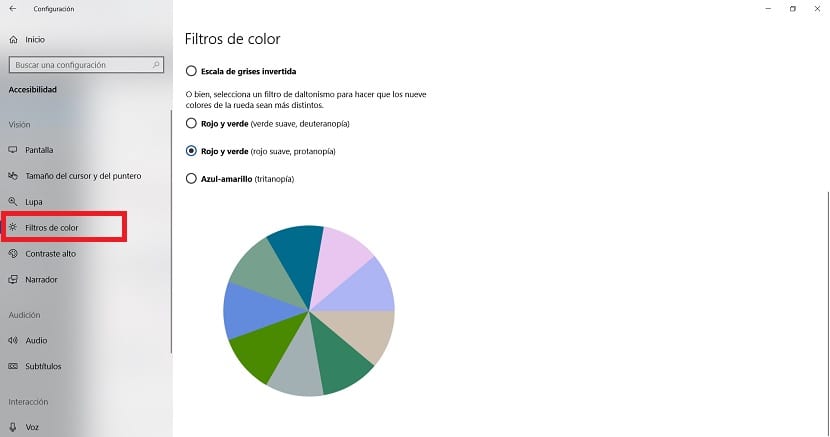
Ви побачите, що один із варіантів називається кольоровими фільтрами. Потім натисніть на нього. Тепер у центрі екрана з'явиться символ розділ під назвою Використовувати кольорові фільтри, під яким ви знайдете перемикач, який ви можете активувати. Роблячи це, ви вже дозволили використовувати ці кольорові фільтри в Windows 10.
Потім Вам потрібно буде лише налаштувати ці фільтри відповідно до ваших потреб. Ви побачите, що доступно кілька варіантів, таких як Перевернутий, Відтінки сірого та Перевернутий відтінок сірого. Хоча операційна система також пропонує інші варіанти, призначені для людей з дальтонізмом, так що легше змінювати кольори.
Таким чином, ви вже налаштували ці кольорові фільтри в операційній системі на свій смак без зайвих проблем. Процес простий, тому у вас не буде занадто багато проблем. Тож якщо у вас є проблеми із зором, пов’язані з кольорами, ви можете налаштувати Windows 10, щоб зробити його більш комфортним.